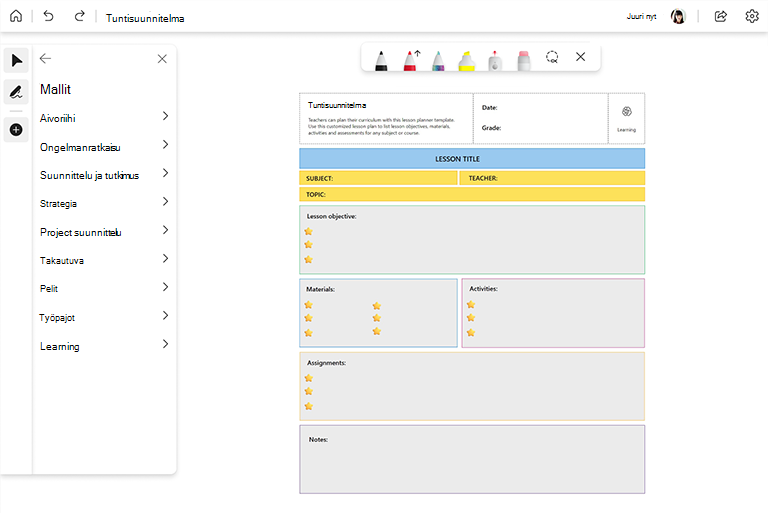Whiteboard tarjoaa loistavan tavan luoda runsaasti ja mukaansatempaavia oppitunteja, jotka innostavat luovuutta, ajatuksia ja käynnistävät keskustelua.
Hyödynnä whiteboardin rajattoman piirtoalustan avulla ideoiden järjestämistä, käsitteiden esittämistä, keskustelun lisäämistä ja tiedon jakamista.
Tärkeimmät ominaisuudet:
-
Aloittaminen nopeasti Tuntisuunnitelma-mallin avulla
-
Valmistele taulu etukäteen kaavioiden, muotojen ja kuvien avulla, jotta oppitunnista tulee visuaalisesti kiinnostavampi
-
Ideoiden ilmaiseminen luovasti käsinkirjoituksen avulla
-
Seuraa ei-lineaarista keskusteluvirtaa panoroimalla saumattomasti taulun toiselta puolelta toiselle
-
Lisää taululle huomautuksia värikkäillä muistilapuilla
Valmistele taulu
-
Avaa Whiteboard ja luo uusi taulu.
-
Valitse Luo-ruudussa Mallit > Oppiminen > Tuntisuunnitelma ja lisää se sitten taululle.
-
Mukauta mallia oppitunnin tavoitteiden mukaisesti.
-
Lisää tauluun lisäsisältöä, jota tarvitset oppitunnin aikana, kuten kuvia, kaavioita, tekstiä ja niin edelleen.
-
Muista, että Whiteboard-piirtoalusta on rajaton! Lisää kaikki onnistuneeseen oppituntiin liittyvät asiat.
Tunnin aikana
-
Kun tunti on alkanut, jaa näyttösi niin, että whiteboard on avattuna.
-
Esittele oppitunnin tavoite.
-
Määritä osallistumista koskevat säännöt. Jos esimerkiksi käytät Microsoft Teams, voit kertoa opiskelijoille, että he voivat käyttää Nosta käsi -toimintoa ennen puhumista.
-
Suorita oppitunti normaaliin tapaan.
-
Pidä silmällä kelloa ja varmista, että oppitunti päättyy ajoissa.
-
Jos haluat, että opiskelijat voivat osallistua ja tehdä yhteistyötä valkotaululla, lähetä heille jakamislinkki Whiteboard-sovelluksesta tai jaa taulusi Jaa-ilmaisinalueella Teamsissa.
Istunnon jälkeen
-
Jos haluat jakaa taulun sisällön, vie se PNG-kuvana Asetukset valikosta.
-
Lähetä PNG-kuvatiedosto luokalle, heidän muistiinpanoilleen.
-
Käytä samaa taulua uudelleen myöhemmissä luokissa, jos aiheet rakentuvat toisistaan, lisäämällä lisäsisältöä seuraavaa tuntia varten.
-
Kun aihe on suoritettu, voit tutustua muihin aiheisiin luomalla uuden whiteboardin.